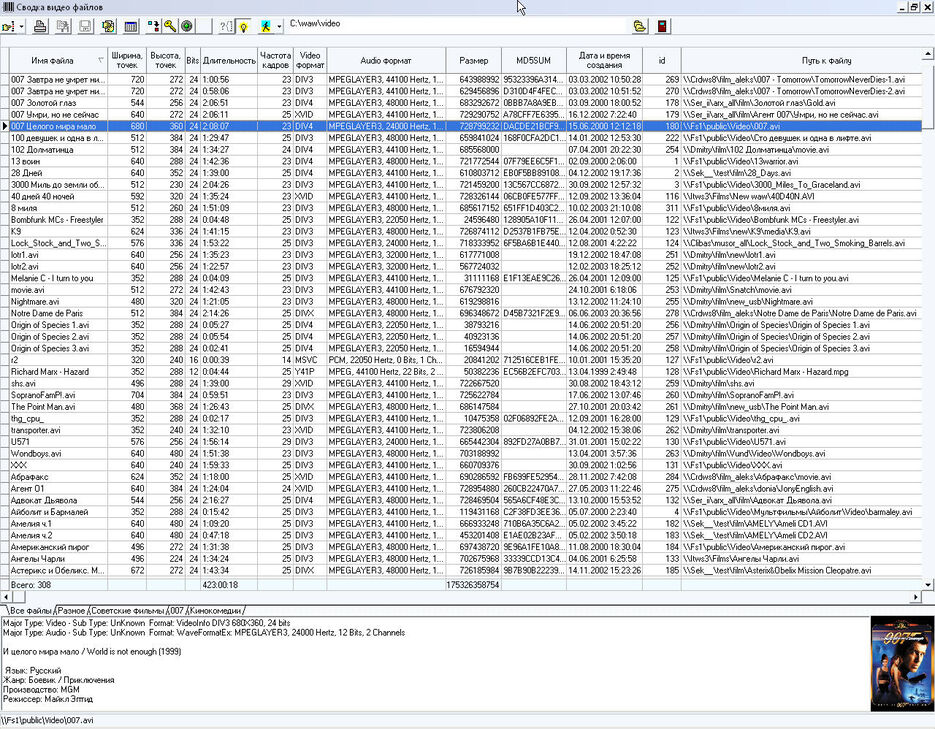Катологизатор видо архивов
Разместите заказ на фриланс-бирже и предложения поступят уже через несколько минут.
Программа предназначена для получения информации о файлах видео следующих типов: *.avi,
*.amv, *.avs, *.mpeg, *.mpg, *.mpv, *.m1p, *.mpa, *.mpe, *.mp2, *.mp3, *.dat, *.asf, *.wm,
*.wma, *.wmv, *.wav, *.vid, *.vob.
В сводке о медиа файлах выдается следующая информация:
- Имя файла
- Размер - Размер файла в байтах
- Дата и время создания
- Ширина - ширина изображения или кадра видео
- Высота - высота изображения или кадра видео
- Bits - Глубина цвета (сколько бит используется для кодирования цвета)
- Длительность - длительность проигрывания аудио/видео файла
- Частота кадров
- Видео формат - формат в котором сохранен видео клип
- Аудио формат - формат в котором сохранен аудио клип или звуковая дорожка видео
Операционная система: Windows 98/ME/2000/XP.
Для получения информации о видео файлах используются библиотеки работы с .AVI файлами
avifil32.dll (разработки Microsoft) и технологии DirectShow (тоже Microsoft библиотека QEdit.dll).
Эти библиотеки должны находится в системном каталоге Windows - system для Windows 98/ME или
system32 для Windows 2000/XP (в основном эти библиотеки присутствует на Ваших компьютерах,
т.к. они входит в стандартную поставку Windows). Для создания БД используется технология
Borland MIDAS библиотека MIDAS.DLL, эта библиотека тоже должна находится в системном каталоге.
Библиотека есть в комплекте с программой. Если этой библиотеки нет в системном каталоге,
скопируйте ее туда до первого запуска программы.
Программа предлагается в двух дополнениях:
- VideoFilesInfo.exe - для ведения БД.
- VideoFilesInfoMem.exe - просто получение информации о видео файла, без сохранения.
Обе этих программы по функциональности одинаковы.
Функции программы:
* Для печати Ctrl+P
* Сохранить изменения в БД Ctrl+S (при выходе из программы изменения сохраняются
автоматически). Эта опция доступна только для VideoFilesInfo.exe.
* Удалить текущую запись или отмеченные записи Ctrl+Delete
* Отметить все записи таблицы Ctrl+A
* Скопировать выделенные записи таблиц в буфер обмена Ctrl+C (при копировании
используется кодировка CP866)
* Выбор каталога для сканирования Ctrl+O (Для выбора каталого необходимо войти в него
и нажать Esc или закрыть окно выбора мышкой. Можно выбрать файл в этом каталоге.)
* Начать сканирование AVI файлов Ctrl+F - во время сканирования процесс сканирования
отображается в строке состояния.
При нажатии клавиши Esc процесс сканирования будет прерван без дополнительных
предупреждений. Во время сканирования можно выйти из программы, это тоже приведет к
прерыванию процесса сканирования.
* Открыть дверцу CDROM Ctrl+E
* Закрыть дверцу CDROM Ctrl+I
* Изменение состава колонок Ctrl+H - позволяет спрятать любу колонку в таблице списка
файлов и также отобразить ее
* Открыть папку с файлом F3 - открывает проводник с текущей папкой, в которой
находится выделенный файл
* Воспроизвести файл F9 - запускает программу
* Сохранение пользовательских настроек таблицы, размера окна и последнего
отсканированного каталога производится автоматически при выходе из программы.
* При первом запуске программы создается файл VideoFilesInfo.txt или
VideoFilesInfoMem.txt в зависимости от того, какой программой вы пользуетесь.
Список файлов можно расширить, отредактировав эти файлы расположенный в одном
каталоге с исполняемой программой. Список файлов для сканирования можно пополнять
масками файлов. Маски файлов стандартного формата, например: *.mp?. (для каждого
нового расширения используется новая строка).
* По размеру всех просканированных файлов подсчитывается итог.
* Для музыкальных файлов выводится время проигрывания файлов и формат аудио.
* В окне дополнительной информации можно внести любые изменения и сохранить их, например
Название фильма на русском языке и его краткое описание. После сканирования файлов в это
окно попадает информация о видео/аудио форматах файла и путь к файлу в формате UNC.
* При перемещении по строкам таблицы в строке состояния высвечивается путь к файлу
в формате UNC.